- La alerta que dice un¿Está seguro de que desea convertir los colores en un error de documento de destino? generalmente es causado por RGB en conflicto.
- Un culpable común también podría ser que su editor de imágenes de Adobe no tenga las últimas actualizaciones.
- Cambiar ciertas configuraciones de perfil de color puede ser una buena solución. Mira en nuestra guía cómo se hace.
- El problema que implica la documento de destino también se puede arreglar eligiendo el Convertir a la pestaña Perfil en su aplicación de edición.
¿Alguna vez has recibido este mensaje? ¿Está seguro de que desea convertir los colores en un documento de destino? cuando intentaba copiar capas de un documento a otro en Photoshop?
En realidad, muchos usuarios de Adobe declararon que tenían este problema mientras trabajaban en Photoshop. Por lo general, este problema se debe a una falta de coincidencia del perfil de color.
El mensaje de error se genera por el hecho de que los documentos que está utilizando tienen dos perfiles de color diferentes: sRGB y Adobe RGB. Sin embargo, hay una manera rápida y fácil de solucionarlo.
Consejo rapido:
Los errores de Photoshop a menudo se desencadenan al ejecutar versiones de software obsoletas. Instale las últimas actualizaciones de Photoshop para eliminar esta posible causa de su lista.
Benefíciese de una gran variedad de características que incluyen animación, digital, diseño gráfico y muchas más características que desafían su imaginación para crear su mejor trabajo visual hasta la fecha.
Recrea retratos exquisitos, utiliza el increíble juego de pinceles para hacer una pintura digital o combina fotos con tus propios gráficos para crear una imagen completamente original.

Adobe Photoshop
¡Haz que tus habilidades creativas se destaquen usando una herramienta que te permite crear los gráficos más increíbles!
Como arreglar ¿Convertir colores en un error de documento de destino?
1. Cambiar la configuración RGB
- Lo primero que tendrás que hacer será hacer clic en el Editar Menú desplegable.
- Después de esto, seleccione Ajustes de color o simplemente puede presionar Mayús+Cmd/Ctrl+K.
- Luego, debería aparecer un cuadro de diálogo.
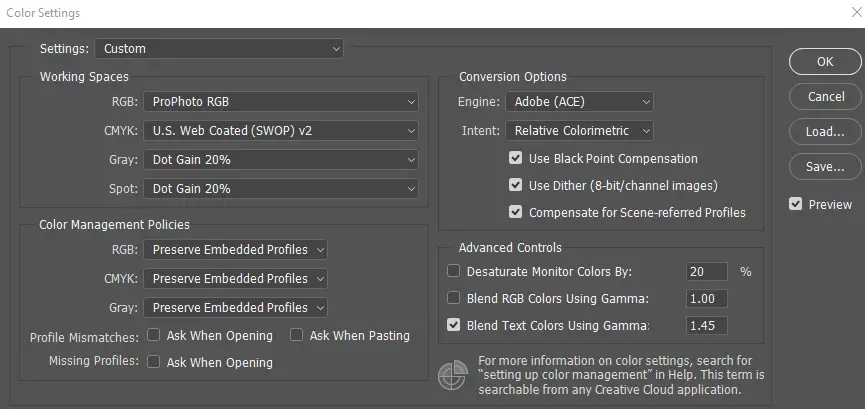
- Allí verás muchas opciones, pero no tienes que preocuparte, porque solo necesitarás cambiar una configuración.
- Bajo Espacios de Trabajoubicado en la parte superior izquierda, verás el RGB ajuste.
- Ahora, solo tendrá que cambiarlo a cualquiera adobe rgb o sRGB.
Cambiar la configuración de RBG a veces puede jugar un factor bastante importante cuando se trata de que Adobe Photoshop funcione sin problemas para que pueda tener un flujo de trabajo productivo.
Siga los pasos mencionados anteriormente y podría corregir el error que dice ¿Está seguro de que desea convertir los colores en un documento de destino con una ilustración de perfil de color?R.
2. Use la opción Asignar perfil o Convertir a perfil
- Comienzo photoshop.
- Navegar a Editar menú en la parte superior.
- Seleccione Asignar perfil o Convertir a perfil opción.
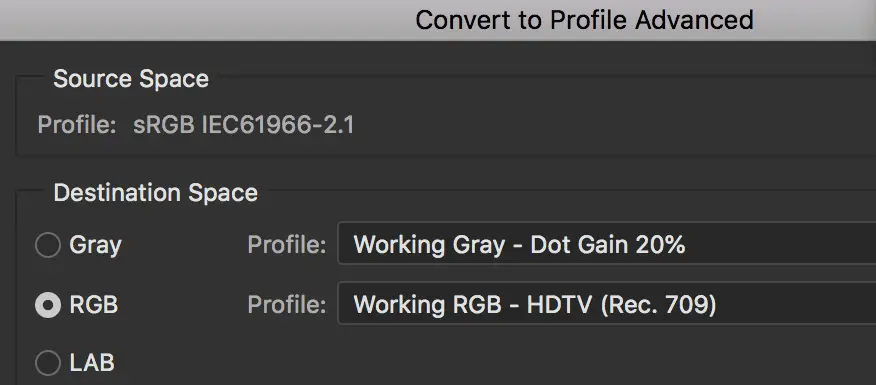
- Elija el perfil deseado.
Algunos usuarios afirmaron que cuando intentan colocar una nueva capa de un archivo diferente en el archivo principal, obtienen el ¿Está seguro de que desea convertir los colores en un documento de destino con un perfil de color? alerta.
Esta documento de destino El error se puede solucionar si simplemente elige el perfil manualmente desde la pestaña Convertir a perfil en Photoshop. Una vez que vea las opciones, puede elegir la función RGB.
Como puede ver, hay varias formas de resolver el problema. ¿Está seguro de que desea convertir los colores en un documento de destino? error, y si sigue los pasos cuidadosamente, seguramente se librará del problema.
Ya sea que a su aplicación de Photoshop le falten actualizaciones o que haya algunos problemas con la configuración del perfil de color, esta guía le presentó soluciones integrales para ayudarlo a solucionar el problema.
Nos gustaría saber más de usted sobre este tema, así que siéntase libre en la sección de comentarios a continuación.



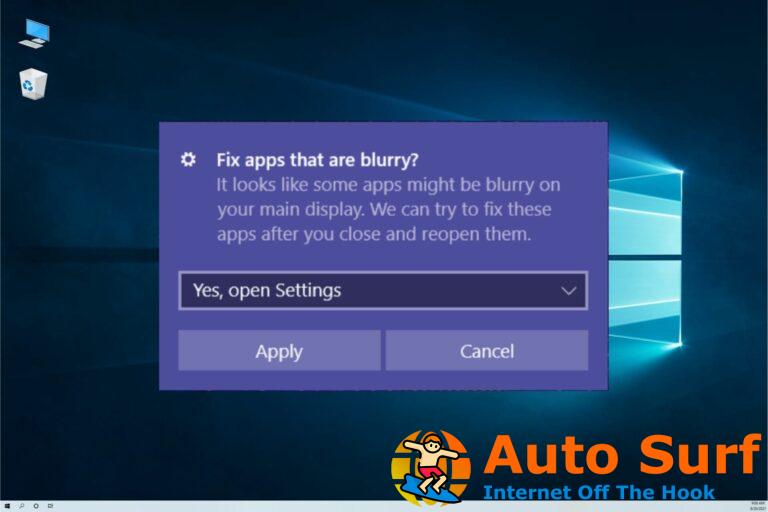

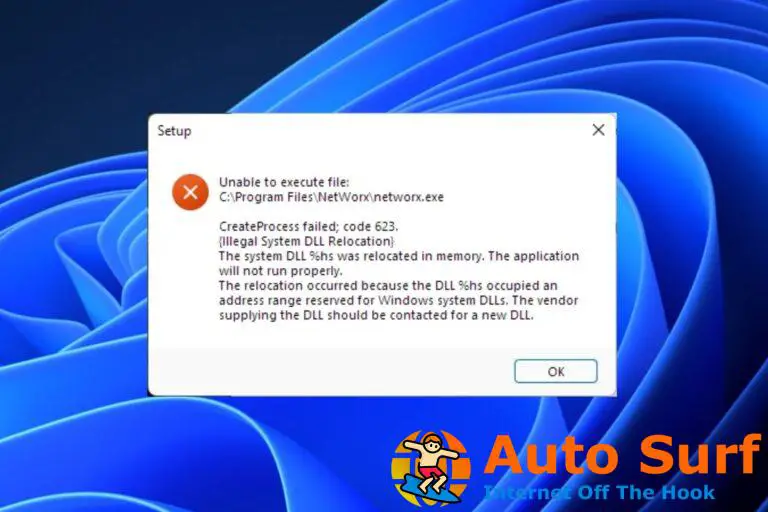
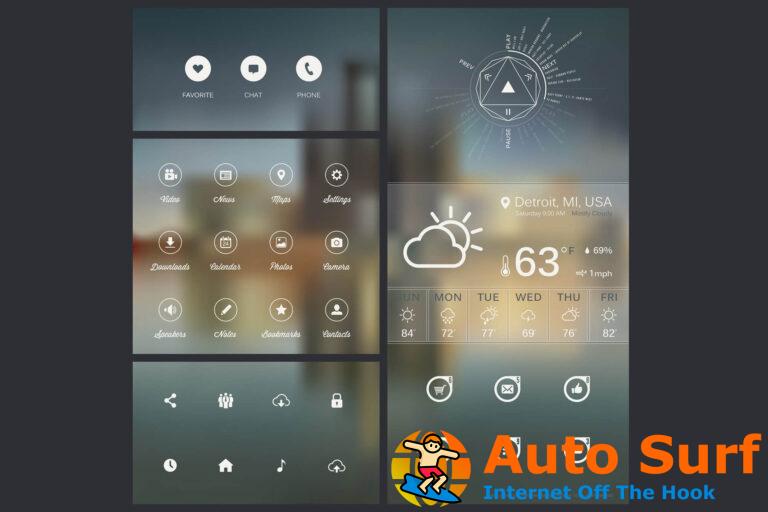
![Error 5: Error de acceso denegado en Windows 10/11 [Full Fix] Error 5: Error de acceso denegado en Windows 10/11 [Full Fix]](https://auto-surf.ro/wp-content/uploads/1644751842_381_Error-5-Error-de-acceso-denegado-en-Windows-1011-Full-768x512.jpg?v=1644751845)